
Obtienes Apple sin pérdidas con iTunes. Esa es una muy buena calidad de sonido. La cuestión es que los archivos en formato sin pérdida de Apple son grandes. Ocupan mucho espacio.
Esa es la ventaja de convertirlo en un AAC formato. Antes de hacerlo, piense primero qué formato le conviene. En la batalla entre Apple sin pérdidas vs AAC¿Por cuál deberías ir?
Para tomar la decisión correcta, tendría que aprender más sobre los dos formatos de archivo. Continúa leyendo este artículo para obtener más información.
Guía de contenido Parte 1. Explicación de Apple Lossless y AACParte 2. Apple Lossless Vs AAC: ventajas y desventajas de ellosParte 3. Bono. Convierta Apple Music con el DumpMedia Apple Music ConverterParte 4. Conclusión
Antes de decidir qué formato de archivo elegir, es mejor mirar ambos de cerca.
Apple sin pérdidas También conocido como ALAC es únicamente Apple. Esto significa que Apple admite este formato. Esa es la razón por la cual las canciones que obtienes de iTunes están en ese formato particular. Obtiene buena calidad de sonido con ALAC. No hay duda de eso. La desventaja de ALAC es que ocupa mucho espacio.

AAC o Advanced Audio Coding no es un formato de Apple. Por lo tanto, no es exclusivo de Apple como podría pensar. AAC es el estándar MPEG abierto. Su objetivo es sustituir MP3 en los reproductores multimedia. AAC es un archivo comprimido que ocupa menos espacio. No obstante, ofrece música con mejor calidad de sonido en comparación con MP3iTunes puede reproducir AAC. Puedes convertir ALAC a AAC directamente desde iTunes. Por otro lado, WinEl reproductor multimedia Dows no puede reproducir AAC.
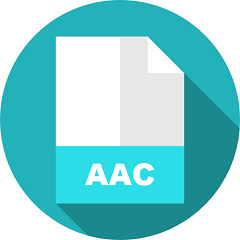
En este punto, probablemente todavía no esté seguro de qué formato de archivo elegir. Esta bien. Nunca es fácil decidir qué formato de archivo elegir. Hay muchas razones para considerarlo.
Una de las ventajas más obvias de ALAC es que podría reproducirse en cualquier hardware de Apple. Entonces, si eres un leal de Apple, no tendrías ningún problema para reproducir este formato de archivo en particular en cualquiera de tus dispositivos. Ideal para uso doméstico.
Otra ventaja es la calidad de sonido que obtienes de él. Proporciona una calidad de sonido superior en comparación con otros formatos de archivo. Siendo Apple, eso no es sorprendente en absoluto.

La principal desventaja de ALAC es la cantidad de espacio que ocupa. Ningún dispositivo Apple se salva de la cantidad de espacio que ocupa. Otra desventaja es que es incompatible con otros sistemas. No podrás jugar a ALAC en WinDows Player. Está bastante limitado al hardware de Apple.
Al ser un archivo comprimido, AAC ocupa menos espacio. Esa es prácticamente una ventaja de este formato de archivo en particular. Produce una mejor calidad de sonido en comparación con su predecesor, MP3. Probablemente lo mejor del formato de archivo AAC es que es compatible con muchos sistemas. Por tanto, es compatible con muchos más dispositivos. Genial para uso móvil.
La mayoría de la gente diría que la desventaja de un archivo AAC es que ofrece una calidad de sonido superior en comparación con ALAC. Verán mucho de eso a medida que más personas hagan la comparación sin pérdidas de Apple versus AAC. Podrías tomar eso como una consideración, pero es discutible. En términos de desventajas, los archivos AAC pueden ser bastante confusos para buscar, ya que vienen en muchas extensiones de archivo, como las siguientes: .m4a, .mp4, .aac; por mencionar algunos. Tendría que estar familiarizado con las diversas extensiones de archivo de un formato de archivo AAC. Otra desventaja es que el procesador de tu Mac tiende a funcionar más, ya que la compresión de los archivos AAC es un poco más complicada.
Hay muchas cosas a tener en cuenta si desea convertir de ALAC a AAC. Solo tú puedes decir cuál te queda mejor. Si estás interesado en convertir ALAC a AAC, puedes hacerlo en iTunes. Consulte los pasos a continuación para ver cómo puede hacerlo.
Puede elegir una canción guardada como ALAC en su Mac o iTunes. Si tiene que elegir una canción fuera de iTunes, simplemente arrastre esa canción a la interfaz de iTunes.
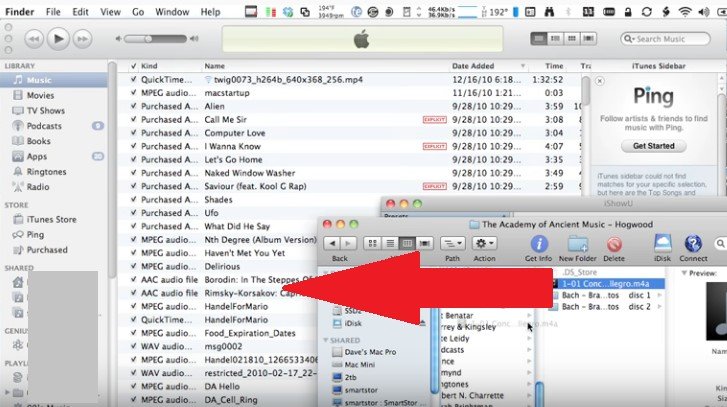
Lleva el cursor al menú superior y haz clic en iTunes. Seleccione Preferencias de la lista desplegable. Haga clic en Importar configuración para abrir la ventana General. Asegúrese de elegir el codificador AAC. Haz clic en el botón Aceptar.
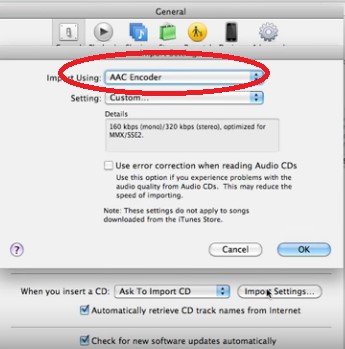
Regrese a la lista de sus canciones en iTunes y haga clic derecho en la canción que desea convertir. Luego elija Crear versión AAC de la lista desplegable.

Después de que la canción se convierta, eche un vistazo a la canción en su lista de iTunes. Se mostrará como un archivo de audio AAC.
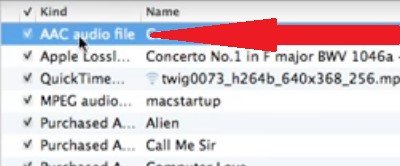
Si eres fanático de Apple Music, la mayoría de tus archivos de música son probablemente ALAC. Si no desea usar iTunes para convertir estas canciones a AAC, puede usar el DumpMedia Apple Music Converter preferiblemente.

Una de las ventajas de usar el DumpMedia Apple Music Converter es que puede convertir sus canciones a otros formatos de archivo que no sean AAC. Además, te ayuda descargar canciones de iTunes en su propia computadora. La DumpMedia Apple Music Converter te ofrece más opciones en comparación con iTunes.
Lo mejor de la DumpMedia Apple Music Converter es eso elimina el DRM. Eso hace que sea mucho más fácil reproducir canciones de Apple Music en otros dispositivos.
Descargar gratis Descargar gratis
Depende de usted decidir qué formato de archivo elegir. Sabes qué formato te conviene más.
¿Alguna vez has convertido canciones de audio en tu Mac? ¿Qué formato de archivo prefieres? Siéntase libre de compartir algunos de sus trucos con nosotros.
